联想g480u盘启动按哪个键 联想b480怎么设置u盘启动
很多人在装机的时候,都喜欢使用U盘装机的方式,那么我们在这之前,就要设置U盘启动,可以进入bios就那些设置,也能通过快捷键来选择U盘启动,只是还有一部分联想g480用户不知道u盘启动按哪个键,型号不同操作方法是不同的,接下来跟着小编一起来看看联想b480设置u盘启动的详细方法吧。
注意事项:
由于联想g480分为win7、win8等多种型号,导致BIOS界面有所不同,一些机型甚至出现无法进入BIOS的问题,在这之前需要更新BIOS。
一、所需工具
1、lenovo G480笔记本电脑
2、启动U盘:制作大白菜u盘启动盘的步骤
注意:启动盘制作“模式”要选择带“HDD”字样的选项。
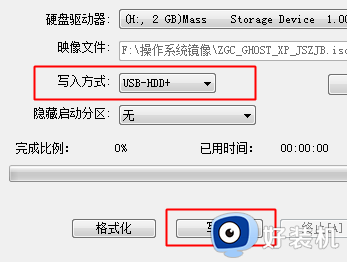
二、win7机型旧版BIOS设置
1、先制作好U盘启动盘,然后在电脑上插入U盘,重启后不停按F2或Fn+F12进入BIOS界面,如果F2没反应,在关机状态下按电源键旁的恢复键,在Novo菜单选择BIOS Setup回车;
2、进入BIOS界面后,转到Exit选择Load Setup Defaults回车加载默认的设置;
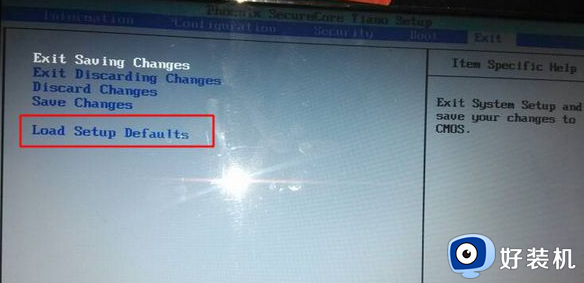
3、在Boot下,将UEFI Boot改成Disabled,选中它回车即可修改,然后选择USB HDD项,按F5/F6调整到第一位置,按F10回车保存重启即可U盘启动;
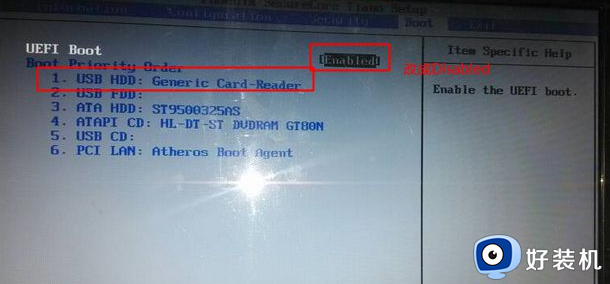
4、也可以不修改USB HDD位置,直接重启时按F12或Fn+F12调出Boot Menu选择USB HDD回车进入U盘启动。
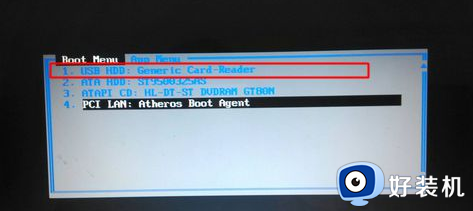
1、重启联想g480笔记本后不停按F2或Fn+F2进入BIOS,如果F2无法进入,则在关机状态下按下电源键旁边的一键恢复键NOVO键;

2、启动进入Novo菜单,按↓方向键选择BIOS Setup回车进入BIOS界面;
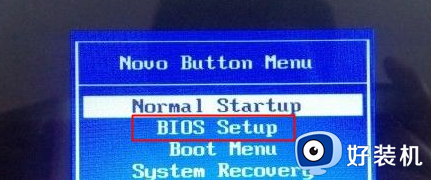
3、在BIOS设置界面,按→方向键移动到Exit,通过↓方向键选择OS Optimized Defaults回车,将win8 64bit改成Other OS,回车;
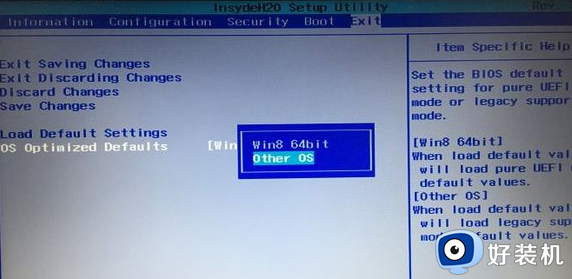
4、按↑方向键选择Load Default Settings按回车,选择Yes回车加载Legacy默认设置;
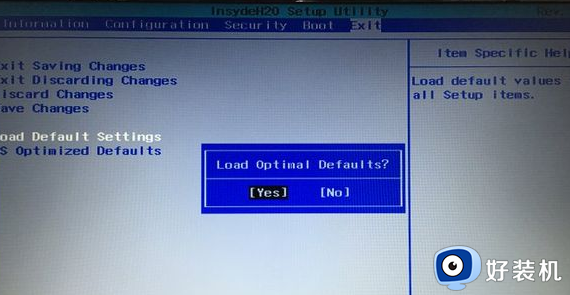
5、此时按下F10回车,在弹出的窗口选择Yes回车保存重启;
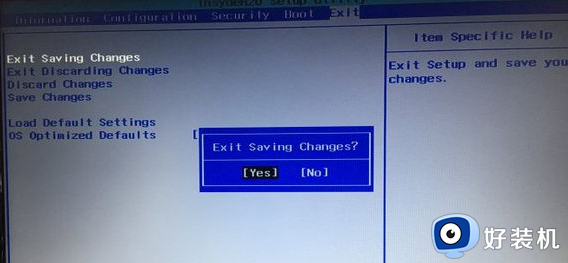
6、重启之后再次进入BIOS,在Boot下。把Boot Mode改成Legacy Support,Boot priority改成Legacy First,按F10回车保存重启;
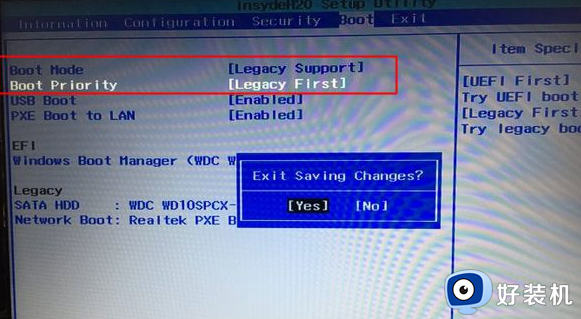
7、插入U盘启动盘,重启电脑不停按F12/Fn+F12或进入Novo菜单选择Boot Menu回车调出启动管理器,选择USB HDD回车就可以从U盘启动了。
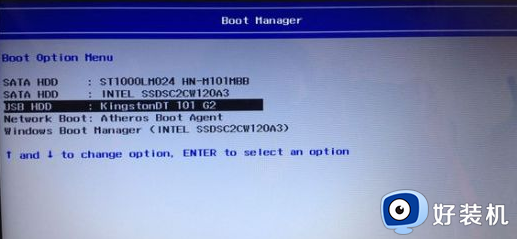
上述给大家讲解的便是联想b480怎么设置u盘启动的详细内容,有一样需要的用户们可以参考上面详细的图文步骤来进行设置就可以了。
联想g480u盘启动按哪个键 联想b480怎么设置u盘启动相关教程
- 联想b470e怎么设置u盘启动 联想b470e笔记本bios设置u盘启动步骤
- 联想启动u盘按什么键 联想电脑按那个键可以选择U盘启动
- 联想小新u盘启动快捷键是哪个 联想小新u盘启动快捷键是什么
- 联想f12后没有u盘启动怎么办 联想电脑按f12没有U盘启动项如何处理
- 联想ideapad 320怎么设置u盘启动 联想ideapad320笔记本bios设置u盘启动教程
- 联想笔记本按f12进不了u盘启动项怎么回事 联想笔记本f12进不去启动项如何解决
- 联想g40怎么设置u盘启动 联想g40设置u盘启动教程
- 联想ideapad310s怎么设置u盘启动 联想ideapad310s怎么进入bios设置u盘启动
- 联想一体机进入bios按什么键 联想怎么进入bios设置界面
- 联想x220怎么设置u盘启动 联想x220进入bios设置u盘启动方法
- 电脑无法播放mp4视频怎么办 电脑播放不了mp4格式视频如何解决
- 电脑文件如何彻底删除干净 电脑怎样彻底删除文件
- 电脑文件如何传到手机上面 怎么将电脑上的文件传到手机
- 电脑嗡嗡响声音很大怎么办 音箱电流声怎么消除嗡嗡声
- 电脑我的世界怎么下载?我的世界电脑版下载教程
- 电脑无法打开网页但是网络能用怎么回事 电脑有网但是打不开网页如何解决
热门推荐
电脑常见问题推荐
- 1 b660支持多少内存频率 b660主板支持内存频率多少
- 2 alt+tab不能直接切换怎么办 Alt+Tab不能正常切换窗口如何解决
- 3 vep格式用什么播放器 vep格式视频文件用什么软件打开
- 4 cad2022安装激活教程 cad2022如何安装并激活
- 5 电脑蓝屏无法正常启动怎么恢复?电脑蓝屏不能正常启动如何解决
- 6 nvidia geforce exerience出错怎么办 英伟达geforce experience错误代码如何解决
- 7 电脑为什么会自动安装一些垃圾软件 如何防止电脑自动安装流氓软件
- 8 creo3.0安装教程 creo3.0如何安装
- 9 cad左键选择不是矩形怎么办 CAD选择框不是矩形的解决方法
- 10 spooler服务自动关闭怎么办 Print Spooler服务总是自动停止如何处理
